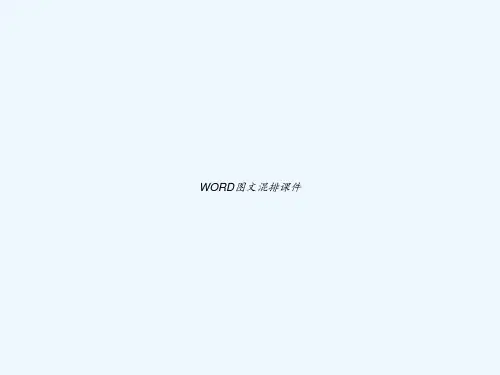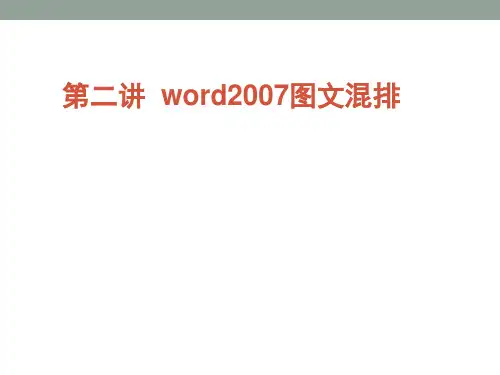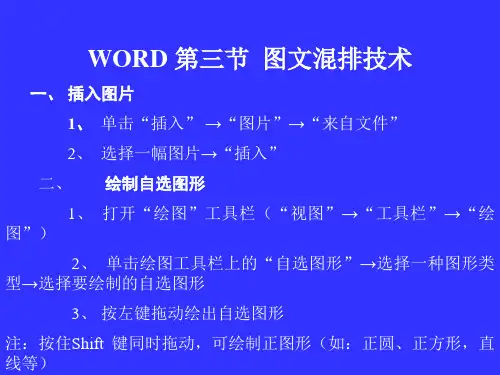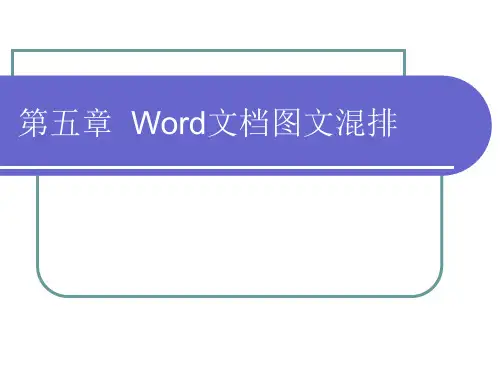单击“插入”→“图片”→ “ ”菜单项,选定需插入的图片,右击图片,并单击“ ” 菜单项,打开如图1-3-36所示对话框,选择“大小”选项卡,单击复选框取消“ ”功能,分别 在“高度”和“宽度”栏输入“5厘米”和“8厘米”,从而调整图片大小。在如图1-3-37所示 “版式”选项卡中,单击“四周型”按钮和“ ”单选按钮,即可设置图片的环绕方式,并使图 片右对齐,单击“确定”即可。
(4)逐张打印荣誉证书
知识点精讲
巩固提高
1. 在Word中,若要将一幅图片作为背景,则应设置此图片的环绕方式为 ( )
A. 嵌入型
B. 四周型
ቤተ መጻሕፍቲ ባይዱ
C. 浮于文字上方
D. 衬于文字下方
2. 将Word文档中的自选图形左转30°的操作步骤。
选定图形并 ,在快捷菜单中打开如图1-3-54所示对话框,在“大小”选项卡的“
③点击“选择收件人”,选择“使用现有列表(E)”选项(如图1-3-46所示),打开“选取数据源” 对话框。
知识点精讲
④在“选取数据源”对话框中,定位到“数据源.xlsx”文件所在的路径并选择该文件(如图1-347所示)。
知识点精讲
⑤在“选择表格”对话框中选择获奖信息的工作表(如图1-3-48所示)。
辑框中设定“ ”,单击“确定”按钮。
”编
知识点精讲
3. 每年一度的“颁奖盛典”会议即将举行,请利用Word 2010中的邮件合并功能,制作“颁 奖盛典”会议邀请函。邮件合并的操作步骤如下:
知识点精讲
6. 公式输入 单击“插入”选项卡→“符号”组→“公式”按钮,即可输入公式。 7. 邮件合并 在我们实际应用中,许多与批量打印有关的工作都可借助Word 2010的“邮件合并”功能来 完成,如批量打印准考证、名片、请帖、毕业证、邀请函、成绩单等。 (1)创建或打开数据源 使用Excel 2010工作表,如图1-3-43所示,表中包括考生号、姓名、班级及考室号。